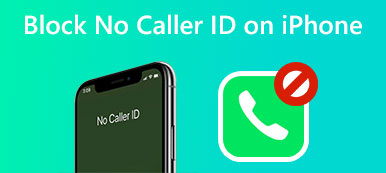iPhone erbjuder ett enkelt sätt att blockera oönskade eller störande uppringare. När du inte kan kontakta någon via sms eller samtal kan du undra om de har blockerat ditt nummer. Det finns ingen specifik lösning för att berätta om någon blockerade dig på din iPhone. Du kommer inte att få några aviseringar om detta när du har blivit blockerad.
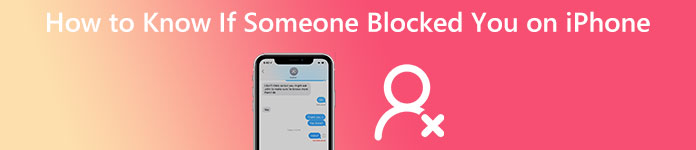
So hur man vet om någon blockerade dig på din iPhone? Du kan väl inte be personen om ett säkert svar. Men vissa tecken kan hjälpa. Du kan se om andra blockerade dig på iPhone eller iMessage baserat på dem.
- Del 1. Hur kan du se om någon blockerade ditt nummer på din iPhone
- Del 2. Berätta om någon blockerade dig på iMessage
- Del 3. Vanliga frågor om hur man vet om någon blockerade dig på iPhone
Del 1. Hur kan du se om någon blockerade ditt nummer på din iPhone
Om någon inte svarar på dina samtal eller svarar på dina sms är inte ett omedelbart tecken på att du har blivit blockerad. Under de flesta omständigheter var de upptagna eller fick inte ett meddelande om att du ringde/meddelandet dem. De kan använda en annan iPhone eller iPad och ser inga varningar. Du kan försöka kontakta dem senare. Du kan kontrollera tecknen nedan för att ta reda på om någon blockerade ditt iPhone-nummer.
Telefonsamtal går direkt till röstbrevlådan
När någon aldrig svarar på dina samtal bör du ringa dem igen och vara uppmärksam på ringen. Om telefonen ringer en eller en halv ringsignal och sedan går direkt till röstbrevlådan kan det vara ett bevis på att ditt nummer har blockerats. Om du vill ha ytterligare bevis kan du använda ett annat nummer för att ringa dem. Om det brukar ringa betyder det att någon har blockerat dig på din iPhone.
Dölj nummerpresentationen och ring igen
Du kan också stänga av nummerpresentationen när du vill se om någon blockerat dig på din iPhone. Du kan gå till appen Inställningar, scrolla ner för att välja Telefon, och ange sedan Visa mitt nummerpresentatör gränssnitt. Du kan stänga av Visa mitt nummerpresentation för att maskera ditt telefonnummer och ringa upp personen som kan ha blockerat dig igen. Om telefonen ringer mer än en gång med nummerpresentationen inaktiverad, talar det om för dig att ditt nummer har blockerats.
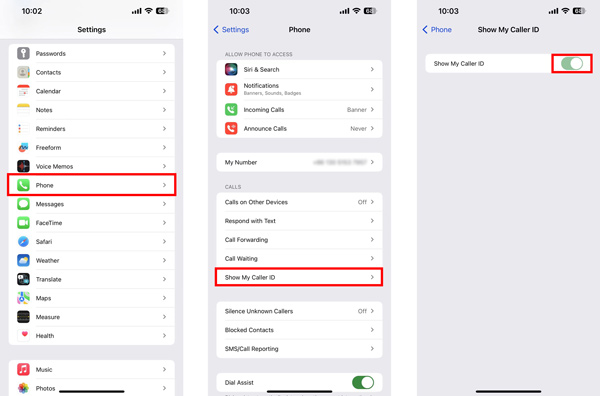
Kontrollera svarstexten
När någon har slagit på Stör ej, flygplan eller ett anpassat fokusläge kan du inte kontakta dem genom samtal eller meddelanden. De kommer att svara dig med en text som Tyvärr, Jag kan inte prata just nu, jag är på väg, eller Kan jag ringa dig senare. Du får ett leveransmeddelande direkt när du skickar ett iMessage. Du blockeras inte på din iPhone om du får den typen av automatiskt svar.
Del 2. Hur vet du om någon blockerade dig på iMessage
Läget Stör ej på iPhone erbjuder ett alternativ för att automatiskt svara på kontakter. Du kan kontrollera om det fanns ett leveransmeddelande när du skickade ett iMessage. Om du ser en Levererad status, blockerade de dig inte på iMessage.
Kontrollera leveransstatus för iMessage
Som nämnts ovan, om du får en Levererad eller Läs-status i iMessage-appen, är du inte blockerad. Observera att felet Ej levererat inte hänvisar till att du har blivit blockerad. Det betyder att din iMessage inte skickas på grund av nätverksproblem eller andra problem. När du får iMessage Not Levered-felet rött kan du trycka på info knappen bredvid ditt meddelande och välj Försök igen or Skicka som textmeddelande.

Kontrollera färgen på textmeddelanden
iPhone använder olika färger för att visa vanliga SMS-meddelanden och iMessage. Ett vanligt SMS visas som en grön bubbla och ett iMessage visas som en blå bubbla. När du inte kan kontakta någon via iMessage kan du vända dig till SMS. Du bör veta att SMS-meddelanden skickas via din operatör, medan iMessages skickas över internet. Du kan bli blockerad på iMessage när du inte får någon leveransavisering eller ser en Ej levererad prompt.
Fixa olika iPhone-problem med iOS System Recovery
Du kan starta om din iPhone för att åtgärda problemet när du inte kan kontakta andra via samtal eller meddelanden och de inte blockerar dig. Du kan också välja att uppdatera iOS till den senaste versionen och anpassa inställningarna för att säkerställa att din iPhone är under ett vanligt tillstånd. Om problemet kvarstår kan du vända dig till alla funktioner iOS-systemåterställning att felsöka det.

4,000,000 + Nedladdningar

Del 3. Vanliga frågor om hur man berättar om någon blockerade dig på iPhone
Fråga 1. Hur blockerar man någon på iPhone?
iPhone har en blockeringsfunktion för att förhindra vissa personer från att ringa eller skicka meddelanden till dig. När du vill blockera någon på din iPhone kan du gå till appen Telefon och trycka på Senaste för att visa de senaste samtalen du har ringt och tagit emot. Hitta telefonnumret du vill blockera och tryck på Info-knappen bredvid det. Nu kan du välja Blockera den här uppringaren för att sluta få samtal eller meddelanden från detta nummer.
Fråga 2. Hur aktiverar och inaktiverar du Stör ej på iPhone?
Gå till Inställningar på din iPhone och välj alternativet Fokus. Leta upp Stör ej och slå på eller av den baserat på ditt behov. Du kan också gå in i Central Center och trycka på Fokus. Tryck på det första Stör ej-läget och aktivera det.
Fråga 3. Hur kan jag ta bort någon från mina blockerade kontakter på min iPhone?
När du vill hantera dina blockerade kontakter på en iPhone bör du öppna appen Inställningar, trycka på Telefon och sedan välja alternativet Blockerade kontakter. Du kan kontrollera alla kontakter och telefonnummer som du någonsin har blockerat. Tryck på Redigera i det övre högra hörnet och tryck på den röda – knappen framför numret för att ta bort det från dina blockerade kontakter.
Slutsats
Hur man vet om någon blockerade dig på din iPhone? Efter att ha läst det här inlägget kan du veta om du har blivit blockerad baserat på fem tecken. Du kan lämna oss ett meddelande i kommentarsfältet nedan för fler frågor.